怎么使用电脑端ps将文字上的水印去除掉
ps即是photoshop的简称,是最常使用的编辑软件,当我们的文字素材上有水印,我们又不要这个水印的时候,有什么办法快速去除呢?今天小编就告诉大家怎么使用电脑端ps将文字上的水印去除掉 。
具体如下:
1.首先我们打开电脑,然后在电脑中打开ps,进入主界面之后将素材导入进去。
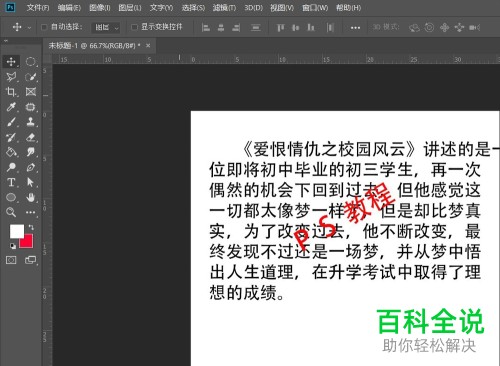
2.导入之后点击左侧功能栏中的第一行第一个图标,在窗口中点击“多边形套索工具”,将水印框选起来。
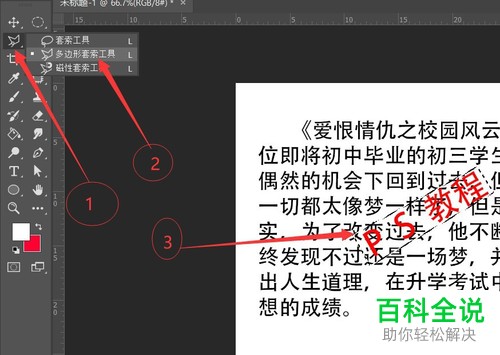
3.之后我们再点击上方功能栏中的图像选项,在下拉窗口中点点击“调整”,再点击“去色”选项。或者我们可以同时按下shift键、ctrl键和u键对水印进行去印。

4.然后我们再点击上方功能栏中的图像选项,在窗口中点击调整选项,再点击色阶功能。也可以同时按下ctrl键和l键打开。
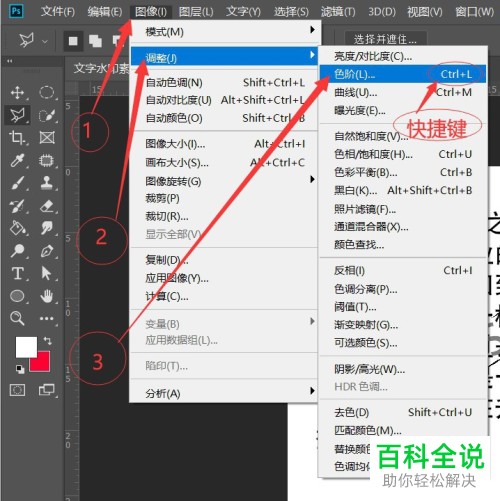
5.点击之后即可打开色阶窗口。在窗口中我们先拖动三个滑块中右边的一个来让图中的水印消失,之后再拖动左边的让下方的文字显示出来,中间的滑块适当调整即可,设置好之后点击确定选项。
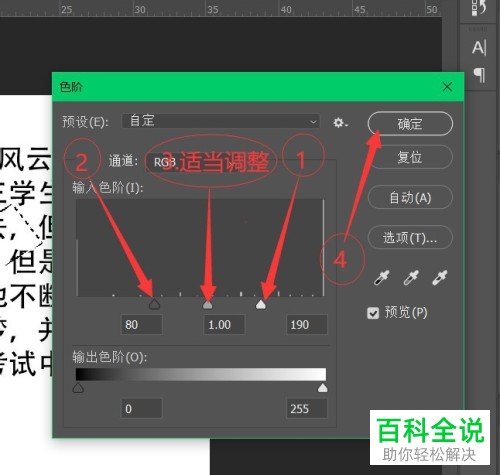
6.最后我们同时按下ctrl键和d键可以将选区取消掉,再点击保存选项就可以了。

以上就是使用电脑端ps将文字上的水印去除掉的方法。
赞 (0)

